Fă cunoștință cu următorul nivel de luminozitate și fluiditate al afișajului dispozitivelor Galaxy din seria S22
Datorită caracteristicilor îmbunătățite ale afișajului dispozitivelor Galaxy seria S22, vei beneficia de o experiență vizuală mult îmbunătățită în orice situație de iluminat cu care te vei confrunta. Datorită funcției Vision Booster și a Ratei de împrospătare adaptabile inteligente, poți să te bucuri videoclipuri cu o luminozitate mai bună sau alte elemente media cu un contrast mai bun al culorii.
Înainte de a încerca recomandările de mai jos, asigură-te că software-ul dispozitivului și aplicațiile aferente sunt actualizate la cea mai recentă versiune. Pentru a actualiza software-ul dispozitivului mobil, urmează acești pași:
Pasul 1. Accesează Setări > Actualizare software.
Pasul 2. Atinge Descărcare și instalare.
Pasul 3. Urmează instrucțiunile de pe ecran.
Cea mai bună vizibilitate în exterior cu afișajul Dynamic AMOLED 2x
Dispozitivul Galaxy S22 Ultra are un ecran de 6,8-inchi Edge Quad HD+ Dynamic AMOLED 2x, ceea ce oferă cu 16% mai multă luminozitate și o rată de contrast de 3.000.000:1. În plus, rata de reîmprospătare adaptabilă de 120 Hz menține derularea fluidă, ajustându-se la ceea ce este pe ecran pentru o vizualizare optimizată.

Notă: Afișajul Dynamic AMOLED 2X de pe Seria Galaxy a primit o certificare de la VDE Germania pentru 100% Mobile Color Volume în gama de culori DCI-P3.
Vision Booster
Dispozitivele Galaxy din seria S22 beneficiază de tehnologia Vision Booster care oferă cartografierea tonurilor pentru o vizibilitate îmbunătățită lumina puternică din exterior.
Algoritmul inteligent pentru exterior al funcției Vision Booster analizează datele histogramei întregului conținut care apare pe afișaj, inspectând valoarea fiecărui pixel. Îmbunătățește tonul de culoare și extinde gama dinamică prin analizarea scenei. Apoi, efectuează maparea tonurilor pentru a regla afișajul, făcând zonele întunecate mai luminoase și culorile mai bogate, maximizând contrastul de culoare pentru o imagine mai clară, chiar și la lumina directă a soarelui.
Utilizați o rată de reîmprospătare mare pentru a preveni pâlpâirea ecranului la comutarea între ecrane. Derularea pe ecran va fi mult mai lină. Când selectezi o rată de împrospătare standard, poți să folosești bateria pentru mai mult timp.
Pasul 1. Accesează ecranul Setări, atinge Afișaj > Cursivitate mișcare.
Pasul 2. Selectează o Rată de reîmprospătare.
- Adaptabilă: Obține animații și o derulare mai cursive ajustând automat rata de reîmprospătare a ecranului până la 120 Hz.
- Standard: În situațiile normale, utilizează o rată de reîmprospătare standard pentru a conserva bateria.
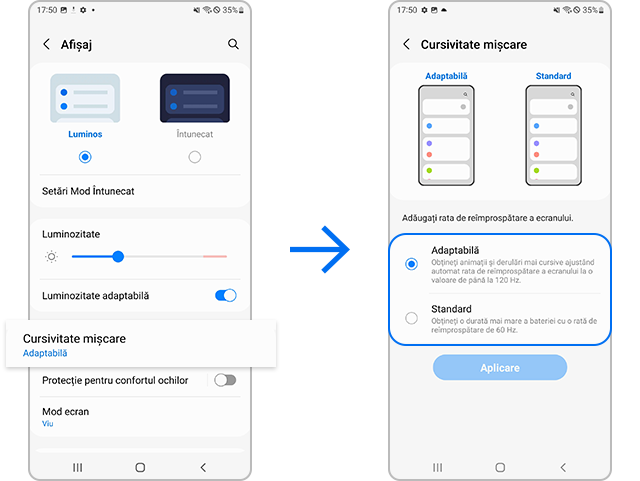
Notă:
- Când setezi caracteristica Cursivitate mișcare a ecranului la modul Adaptabil, dispozitivul modifică automat rata de reîmprospătare a afișajului, în funcție de situație și de conținutul redat.
- Dacă setezi modul de economisire a energiei, acesta nu poate fi comutat în modul adaptabil pentru a economisi durata de viață a bateriei. Prin urmare, dezactivează mai întâi modul de economisire a energiei.
Când pe dispozitiv se utilizează o rată de reîmprospătare a afișajului de 120 Hz, e posibil ca bateria să se descarce mai repede decât atunci când dispozitivul este setat la rata de reîmprospătare a afișajului de 60 Hz. Prin urmare, dacă vrei să economisești energia bateriei, este recomandat să utilizezi dispozitivul cu o rată de reîmprospătare standard de 60 Hz. (Setări > Afișaj > Cursivitate mișcare > Standard)
De asemenea, se recomandă optimizarea timpului de utilizare a bateriei prin setarea opțiunii Baterie adaptabilă (Setări > Întreținere baterie și dispozitiv > Baterie > Mai multe setări pentru baterie > Baterie adaptabilă) sau prin trecerea la inactive a aplicațiilor neutilizate, în funcție de tiparele de utilizare.
Notă:
- Durata de utilizare a bateriei poate varia în funcție de setările dispozitivului și de condițiile de operare sau de listele de aplicații instalate.
Luminozitate adaptabilă
Poți seta dispozitivul să țină evidența ajustărilor de luminozitate și să le aplice automat în condiții similare de iluminare.
Accesează Setări > Afișaj > Luminozitate adaptabilă
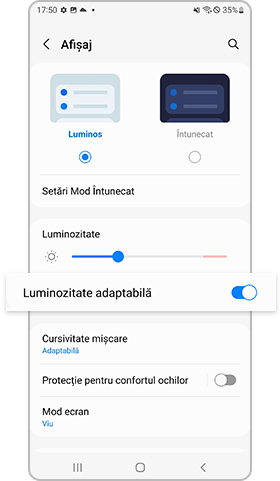
Luminozitate suplimentară
Modul Luminozitate suplimentară oferă o luminozitate mai bună în interior. Această caracteristică este disponibilă numai când se dezactivează caracteristica de luminozitate adaptabilă.
Accesează Setări > Afișaj > Luminozitate adaptabilă oprită > Luminozitate suplimentară
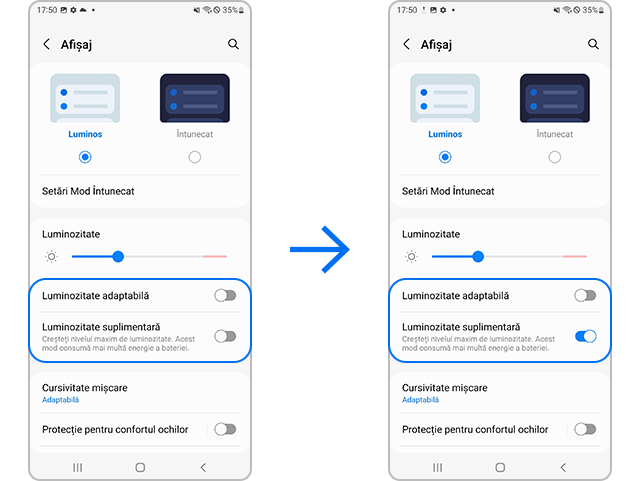
Notă:
- Dacă utilizezi modul Luminozitate suplimentară pe aceeași aplicație sau pe ecran fix pentru o perioadă lungă de timp, efectul poate fi apariția unei imagini ulterioare și a unei pete pe ecran din cauza caracteristicii AMOLED.
- Modul Luminozitate suplimentară poate crește consumul bateriei.
- Dacă nu ai nevoie de caracteristica Luminozitate suplimentară într-o anumită situație, oprește-o și folosește modul Luminozitate automată.
- Dacă pe ecran a apărut o imagine ulterioară sau o pată, vizitează cel mai apropiat centru de Service Samsung.
Notă: Capturile de ecran și meniurile dispozitivului pot varia în funcție de modelul dispozitivului și de versiunea software.
Vă mulţumim pentru apreciere!
Vă rugăm să răspundeţi tuturor întrebărilor.
